Word打造藝術字 如何在Word2007中打造出有自己特色,獨一無二的藝術字?,還在玩王者榮耀嗎?還在吃雞嗎?不要浪費青春了,來跟我學習新技能:Word打造藝術字,把時間花在正事上才能有進步,看完Word打造藝術字 如何在Word2007中打造出有自己特色,獨一無二的藝術字?這篇文章你一定會覺得你又成長了很多,因為這個確實可以給你的工作帶來很多便利。
在《如何在Word2007中插入藝術字》這篇文章中,我們知道了怎樣在Word2007中插入藝術字,但僅僅插入了藝術字還是不夠的,如何才能打造出有自己特色,獨一無二的藝術字呢?下面,就讓我們一起來打造獨屬于自己的藝術字吧!對藝術字的個性化設置步驟如下:一、我們可以調整藝術字的形狀1、用Word2007打開一篇插入了藝術字的文檔,選中我們需要設置的藝術字,切換到“格式”選項卡,并單擊“藝術字樣式”選項組中的“形狀填充”按鈕,在彈出的下拉列表中選擇“標準色”的最后一項紫色。
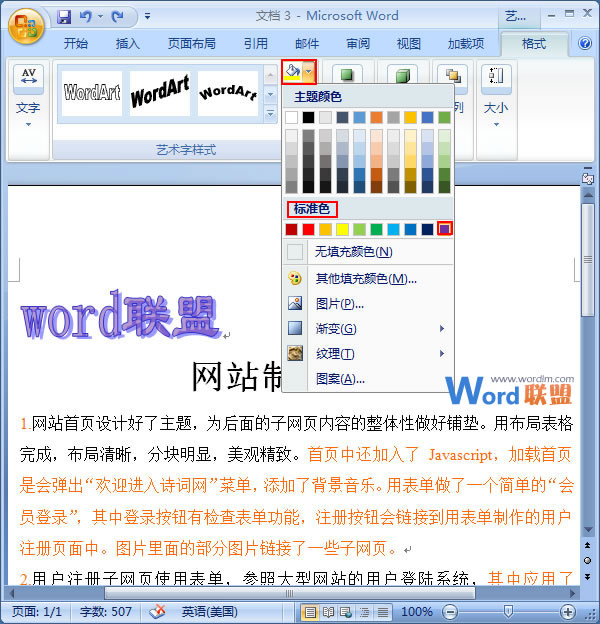
2、單擊“藝術字樣式”選項組中的“更改藝術字形狀”按鈕,在彈出的下拉列表中選擇“彎曲”的槽型。
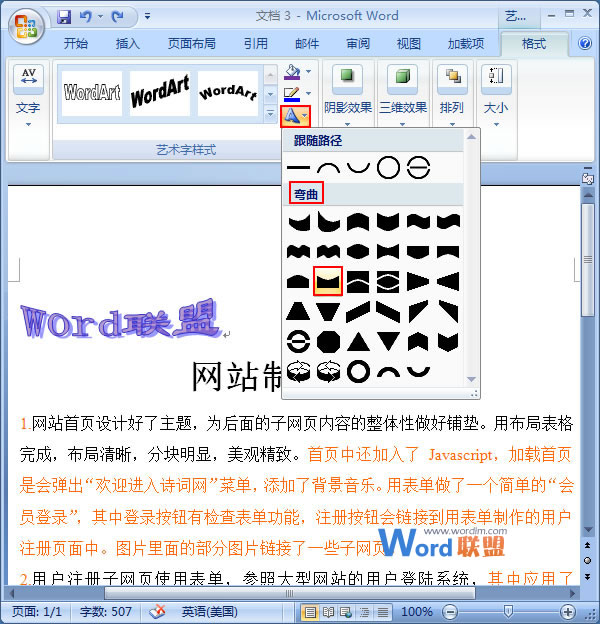
二、我們還可以調整藝術字的格式1、現在,選中我們需要調整的藝術字,單擊鼠標右鍵,從彈出的快捷菜單中我們選擇“設置藝術字格式”菜單項。
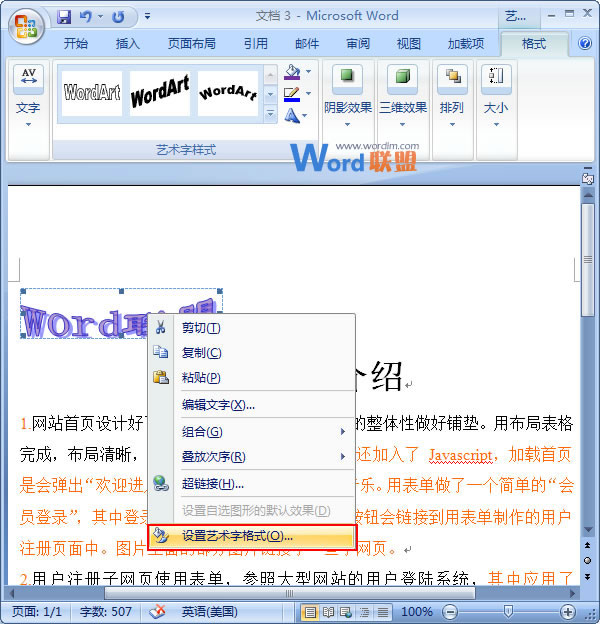
2、隨即會彈出的“設置藝術字格式”對話框,我們選擇“顏色與線條”選項卡,然后單擊“填充”組合框中的“顏色”下拉列表右側的“填充效果”按鈕。
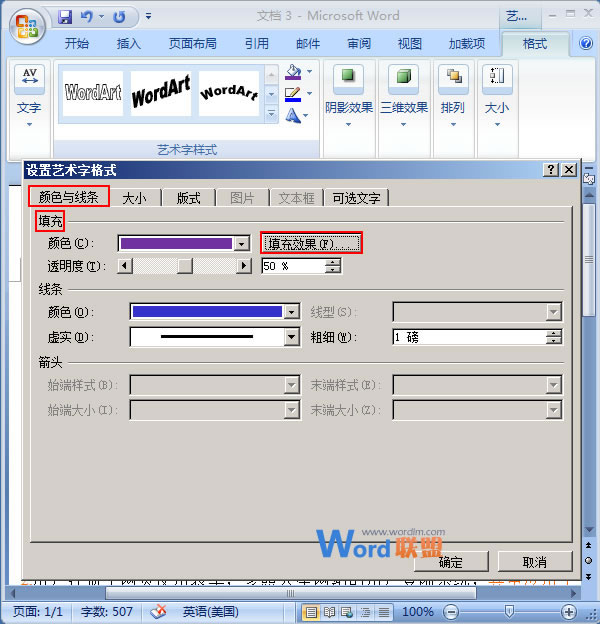
3、在彈出的“填充效果”對話框中,選擇“漸變”選項卡,大家可以根據自己的需求自由設置漸變效果,還可以設置紋理、圖案、圖片等。例如,我們在“顏色”組合框中選擇“預設”單選按鈕,然后從“預設顏色”下拉列表中選擇“雨后初晴”選項,在“底紋樣式”組合框中,選擇“斜上”單選按鈕,并在“變形”組合框中,選擇第二塊顏色板,最后單擊“確定”按鈕。
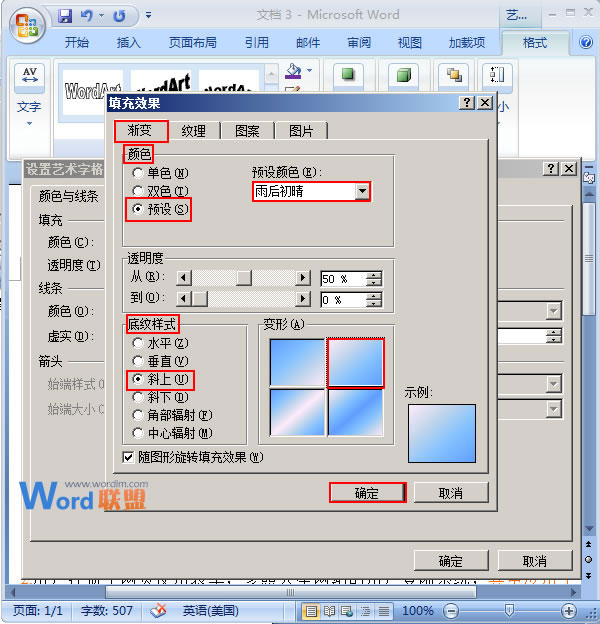
4、現在會回到“設置藝術字格式”對話框,我們選擇“版式”選項卡,選中“環繞方式”組合框中的“襯于文字下方”選項,并單擊“確定”按鈕。
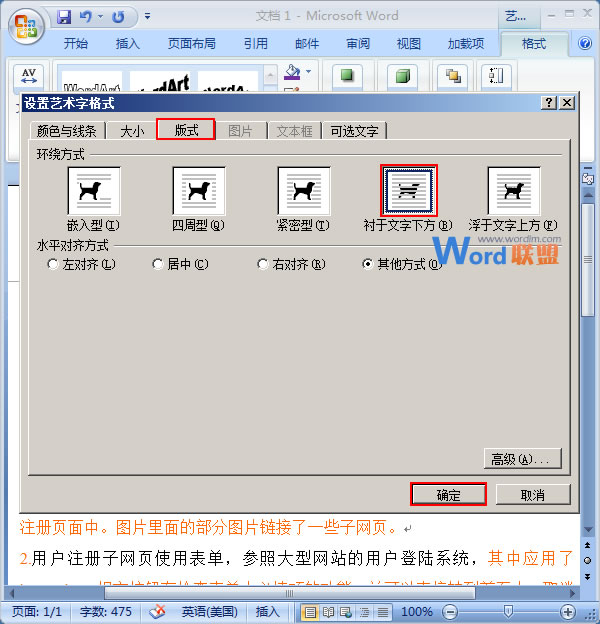
5、現在,我們的個性化藝術字已經設置完成,效果圖如下,它現在是你一個人的了。
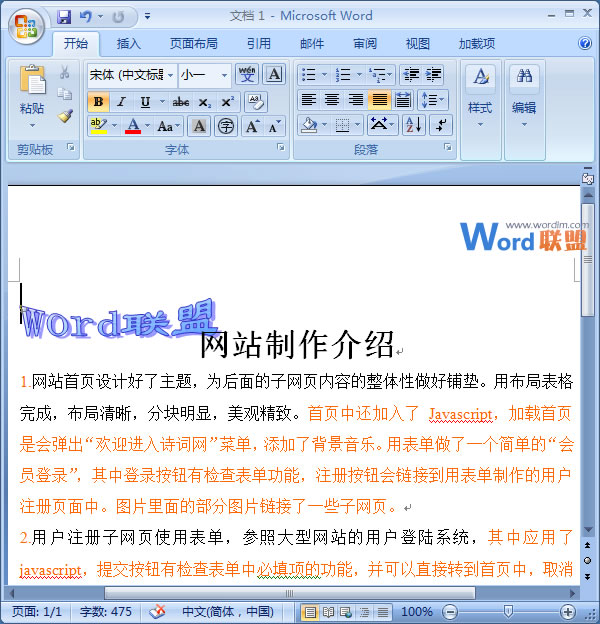
提示:我們可以根據自己的需要修改其他一些文中沒有涉及到的設置方法,包括“藝術字樣式”選項組中的“形狀輪廓”設置,“設置藝術字格式”對話框中的“大小”、“可選文字”設置等。
 站長資訊網
站長資訊網